
Turinys:
- Autorius John Day [email protected].
- Public 2024-01-30 10:48.
- Paskutinį kartą keistas 2025-01-23 14:59.



Blogiausias koncentracijos praradimas yra pertraukimas vien tam, kad sužinotumėte, jog pertraukimo nereikia. Manau, kad tai dažnai atsitinka atsižvelgiant į mano tvarkaraštį. Aš dirbsiu su problema ir galvoju: „Ar dar ką nors turėčiau daryti?“. Tai paragina mane patikrinti savo telefono kalendorių. Kai mano telefonas atidarytas, mane traukia tikrinti el. Paštą ir socialinę žiniasklaidą. Aš praradau aiškią psichinę būseną, kurią turėjau prieš kelias akimirkas.
Aš sukūriau „calClock“, kad padėčiau išspręsti šią problemą. Kai man kyla noras patikrinti tvarkaraštį, galiu tiesiog žvilgtelėti į sieną, kad pamatyčiau kitas 12 „Google“kalendoriaus valandų, rodomų ant sienos. Apšviesta sąsaja yra paprasta, skatina mane grįžti prie savo darbo, o ne gilintis į informaciją. Kai man įdomu kalendorius, tai žvilgsnis toli. Kai mano protas yra kitur, tai yra neinvazinė mano periferinio regėjimo dalis.
Jei norite sužinoti, kaip tai padaryti, sekite!
Medžiagos, kurių jums reikės:
- 10 "x10" x1 "lapas iš tuščios beržo faneros 1/4"
- akrilo lakštas (baltas arba skaidrus)
- Raspberry Pi Zero w
- Neopikselio ritinys:
- Laikrodžio mechanizmas
- Laidai litavimui ir pan
- USB kabelis, skirtas maitinti
1 žingsnis: naudokite CNC, kad supjaustytumėte laikrodžio korpusą
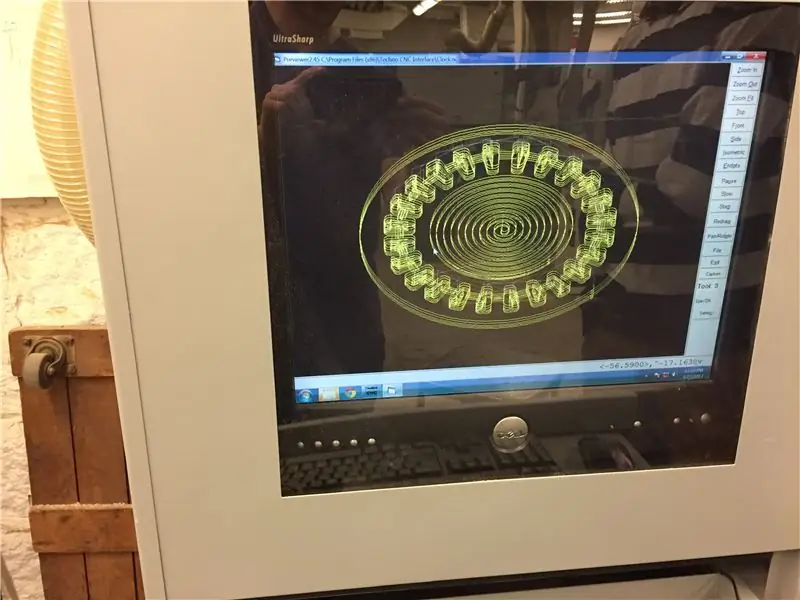



Pirmiausia turėsite naudoti CNC maršrutizatorių, kad iškirptumėte laikrodžio korpusą.
Galite naudoti šį modelį:
Dauguma CNC maršrutizatorių turėtų veikti, nes tai tik fanera
2 žingsnis: smėlis ir apvalūs kraštai,

Kitas žingsnis - užbaigti kūną. Tai atliekama naudojant šlifuoklį, kad suapvalintų kraštus.
Fanera čia suteikia kraštams nuostabiai atrodančią apskritą kraštą.
Be to, gręžkite skylę į kūno centrą, kad mechanizmas būtų pritvirtintas gale.
3 žingsnis: supjaustykite ir sumontuokite akrilinius langus,



Aš naudoju lazerinį pjaustytuvą, naudodamas formas, paimtas tiesiai iš 3D CAD modelio. Šiek tiek šlifuojant, jie puikiai priglunda be jokių klijų (keletą mano failų rasite čia
Dabar galite pagaminti ir sumontuoti kryžminius gabalus, žyminčius 12, 3, 6, 9 valandą. Aš panaudojau ploną raudonmedžio gabalėlį, kurį turėjau aplink, ir pritvirtinau jį super klijais.
4 žingsnis: Elektronika:


Dabar atėjo laikas sukurti pagrindo plokštę, užpildytą „NeoPixels“. Aš baigiau rankiniu būdu lituoti 24 neopikselius. Šiek tiek nuobodu, bet neblogai, kai tik supranti.
Tada laikas lituoti „Rasperry Pi“ir uždaryti nugarą.
Jei turite papildomo akrilo, galite nupjauti gražią pagrindo dalį.
Mano programinę įrangą („Python“) rasite čia:
Turėsite šiek tiek paplušėti naudodami „Google“kalendoriaus „python“API:
Galiausiai nustatykite savo RPI, kad programa būtų paleista „Boot“, ir viskas yra paruošta!
Rekomenduojamas:
Peržiūrėkite visus savo „Fitbit“duomenis viename prietaisų skydelyje: 5 veiksmai

Peržiūrėkite visus savo „Fitbit“duomenis viename prietaisų skydelyje: Nauji metai ir tai reiškia, kad visi turime naujų tikslų. Bendras naujų metų tikslas yra būti sveikesniems, nesvarbu, ar tai reiškia, kad reikia valgyti geriau, ar daugiau sportuoti, ar apskritai būti aktyvesniam. Mano mėgstamiausias būdas sekti viską, kas yra mano „Fitbit“
Peržiūrėkite jutiklio duomenis pagal ekrano LCD ekraną: 5 žingsniai

Peržiūrėti jutiklio duomenis pagal ekrano LCD: Šiame projekte turime peržiūrėti duomenis iš 2 jutiklių ekrane su „Arduino“. Šio projekto tikslas - stebėti drėgmę ir temperatūrą šiltnamyje
Peržiūrėkite serijinį monitorių per „Bluetooth“: 4 žingsniai

Peržiūrėkite serijinį monitorių per „Bluetooth“: Šiame projekte naudojamas „Bluetooth“modulis HC -05, pakeičiantis tradicinį laidinį ryšį, naudojamą nuosekliajam monitoriui peržiūrėti. Medžiagos: „Arduino“- https://amzn.to/2DLjxR2 Breadboard - https://amzn.to /2RYqiSK Jumper laidai - https://amzn.to/2RYqiSK H
Išjunkite, paleiskite iš naujo arba užmigdykite kompiuterį pagal tvarkaraštį: 6 veiksmai

Išjunkite, paleiskite iš naujo arba užmigdykite kompiuterį pagal tvarkaraštį: šioje instrukcijoje aš jums parodysiu, kaip pagal tvarkaraštį išjungti, iš naujo paleisti kompiuterį arba užmigdyti. Jei naudojate senesnę operacinę sistemą, žr. Pranešimą pabaigoje nei „Windows XP“
Peržiūrėkite prietaisų skydelius „Emoncms & ESP8266 + Arduino“#IoT: 7 žingsniai (su paveikslėliais)

Peržiūrėkite prietaisų skydelius „Emoncms & ESP8266 +“Arduino #IoT: Ilgą laiką išbandžiau „Emoncms“platformą ir proga parodysiu jums galutinį rezultatą bei prietaisų skydelių ir (arba) vizualizacijų kokybę. Aš paėmiau keletą vadovėlių, kurie bus naudingi kaip tarpinius veiksmus. Mes vizualizuosime
